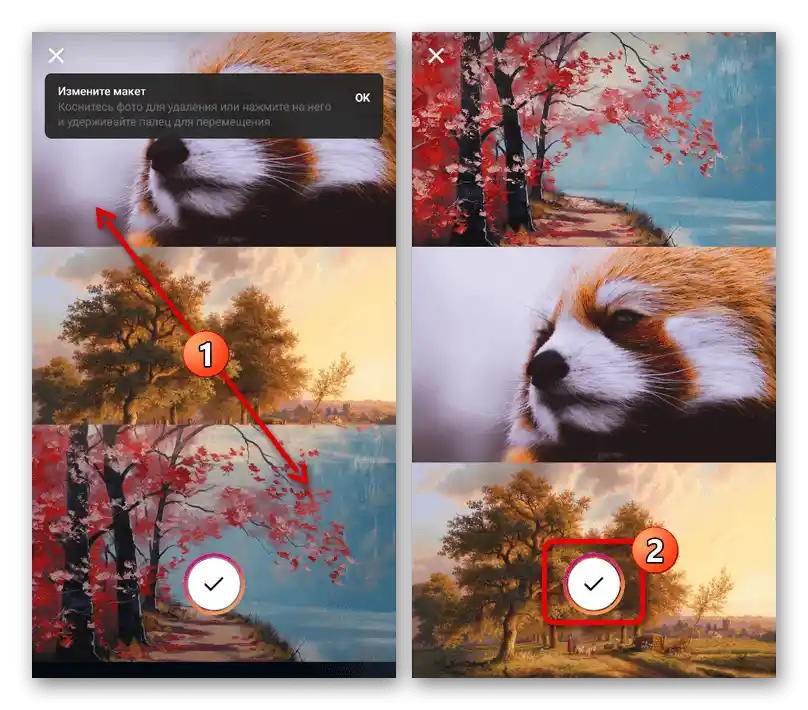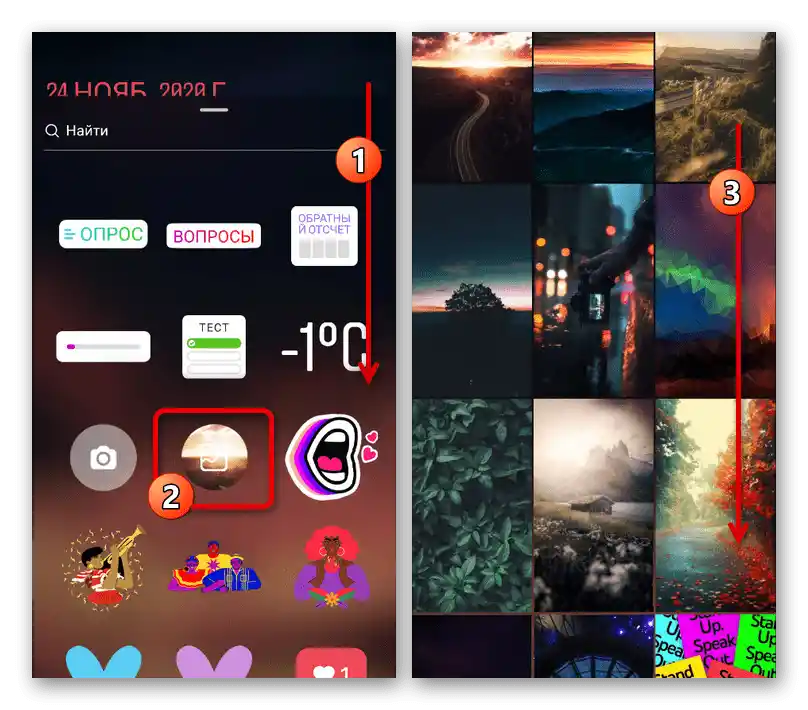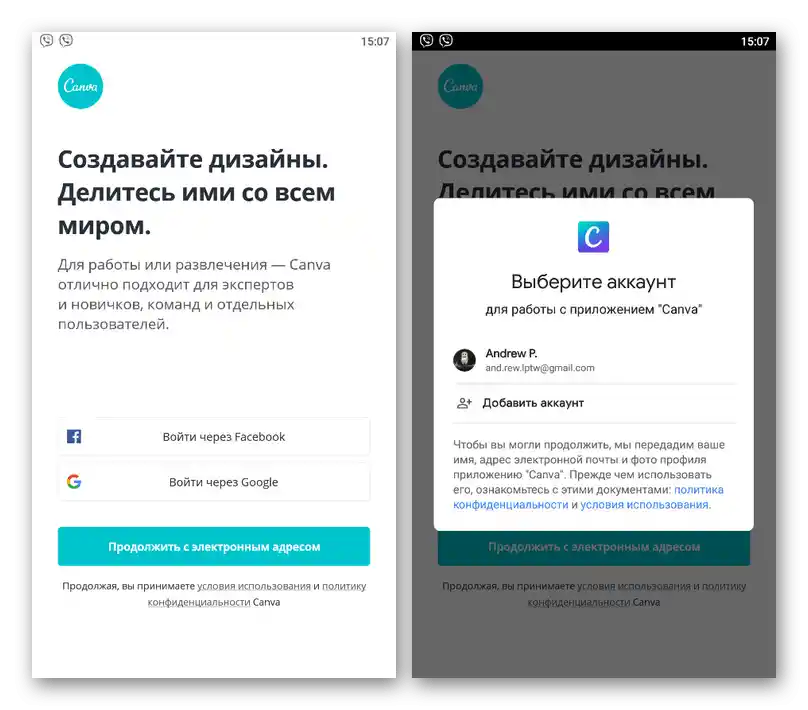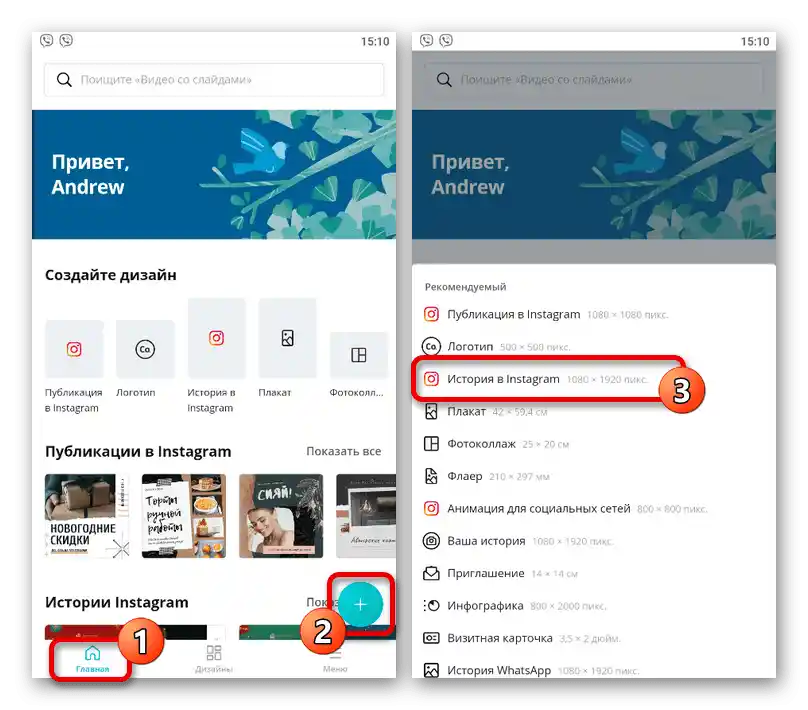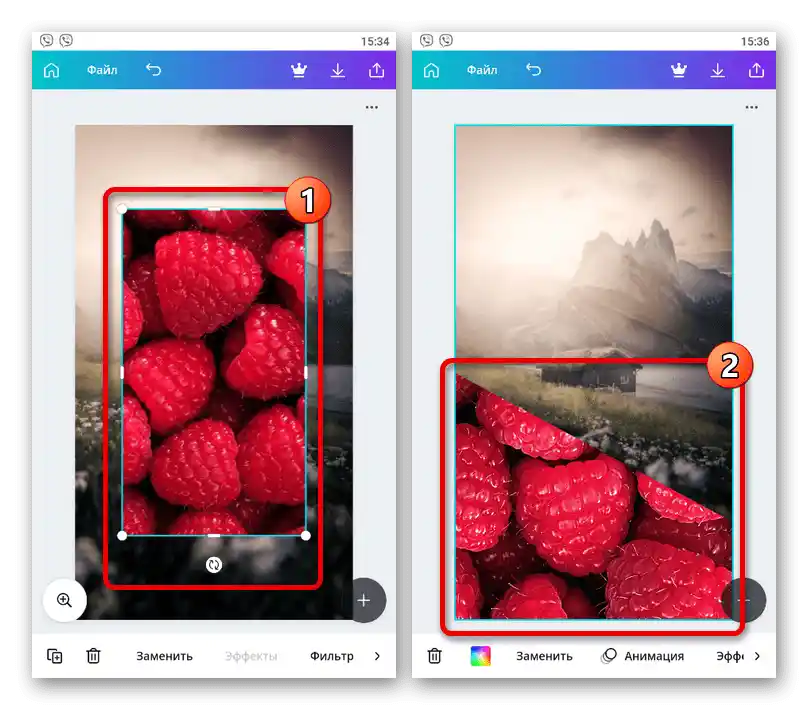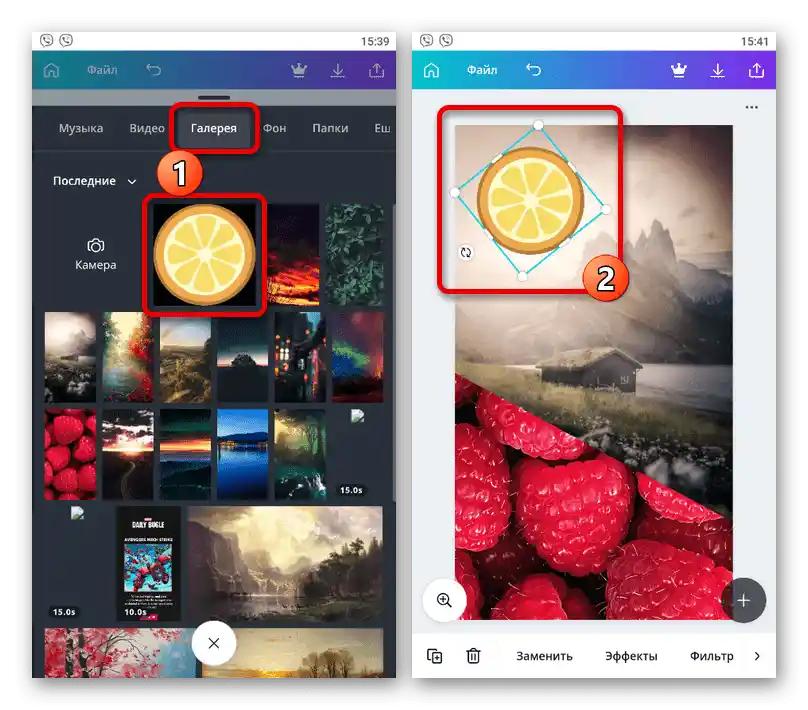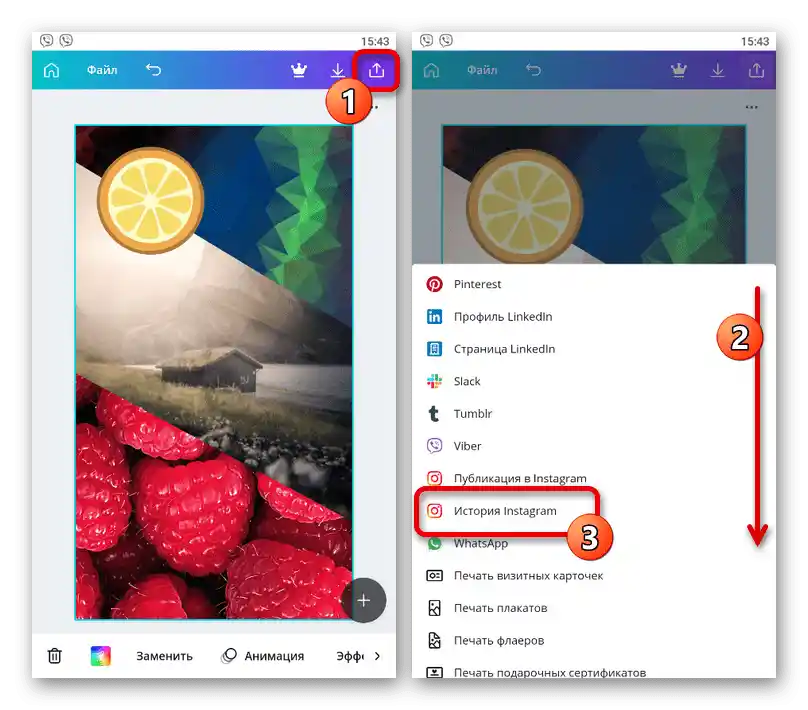Sadržaj:
Metod 1: Standardna sredstva
Najlakše je preklapati fotografije jedna preko druge pomoću standardnog uređivača priča, koji je dostupan u zvaničnoj aplikaciji Instagram za Android i iOS. Za to se koristi posebna nalepnica ili međuspremnik, koji, međutim, možda neće biti dostupni na nekim uređajima.
Opcija 1: Dodavanje pomoću stikera
- Među sličicama u biblioteci uređivača priča nalazi se alat koji omogućava dodavanje slika iz memorije pametnog telefona i dalju prilagodbu po analogiji sa bilo kojom drugom nalepnicom. Da biste iskoristili ovu mogućnost, kreirajte novu priču na bilo koji pogodan način i na gornjoj traci pritisnite označenu ikonu.
- Prolazite kroz listu dostupnih stikera u iskačućem prozoru i dodirnite ikonu slike. Zatim odaberite sliku koju želite dodati, po analogiji sa učitavanjem novog pozadine.
![Dodavanje slike pomoću stikera u aplikaciji Instagram]()
Ova metoda praktično nije ograničena brojem dodavanih fotografija, dovoljno je samo ponoviti opisani redosled radnji. Pri tome napominjemo da potrebna nalepnica može biti odsutna, jer je u trenutku pisanja uputstva to jedna od novih funkcija.
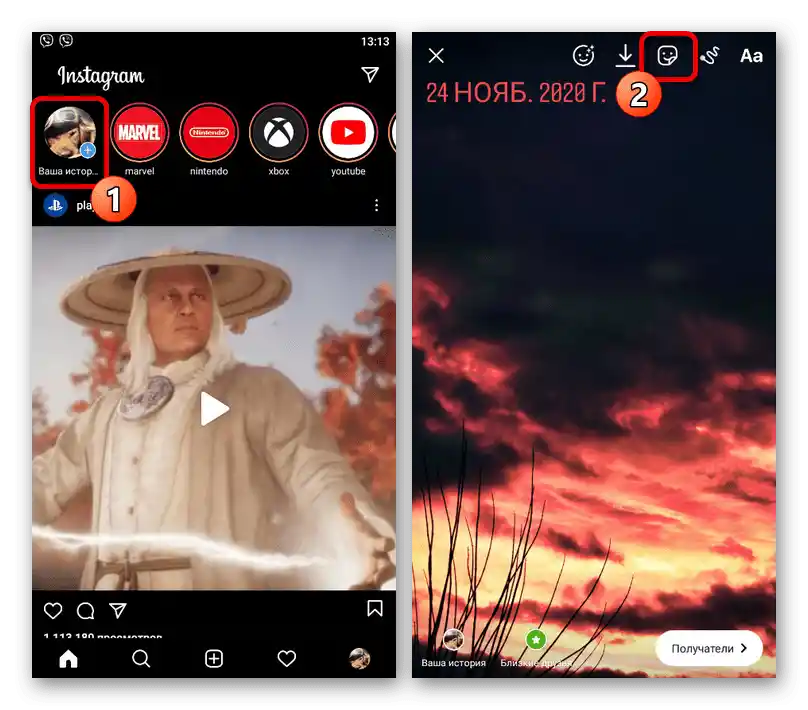
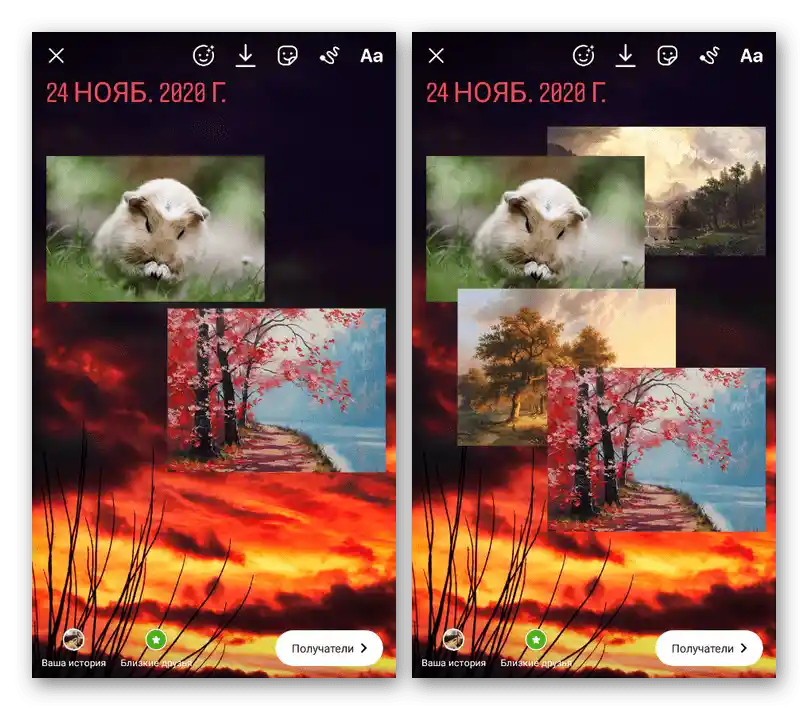
Opcija 2: Kopiranje i lepljenje
- Na uređajima sa iOS-om možete koristiti uobičajeno kopiranje fotografija iz interne memorije kako biste dodali sadržaj u priče.Za to pripremite priču na uobičajen način i, dok ste na ekranu urednika, minimizujte aplikaciju, otvarajući potom standardnu "Galeriju".
- Izaberite potrebnu sliku, pritisnite dugme "Podeliti" i u iskačućem prozoru dodirnite ikonu sa natpisom "Kopirati". Nakon toga se vratite u prethodno minimizovani Instagram klijent i tapnite na blok "Dodati nalepnicu".

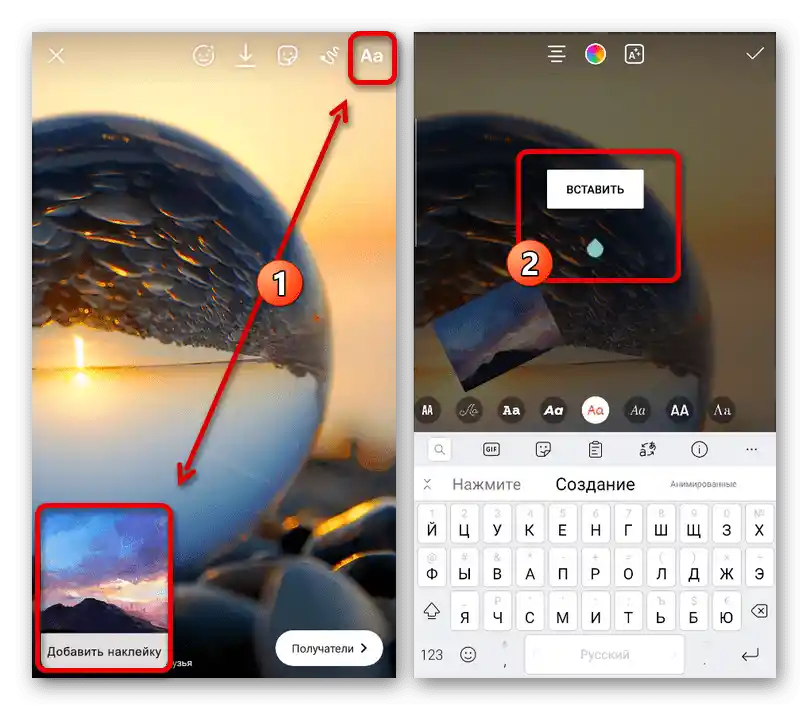
Ako iz nekog razloga navedeni blok nedostaje, možete uključiti alat "Tekst", pritisnuti na nekoliko sekundi bilo koje mesto na ekranu i iskoristiti opciju "Nalepiti". Koja god opcija bila izabrana, dodata slika na ovaj način može se bez problema pomerati i skalirati unutar priče.
Način 2: Spoljni alati
Da biste preklopili više slika jedna preko druge unutar storija, ne koristeći pritom standardne funkcije Instagrama, možete se osloniti na spoljna aplikacije, od kojih ćemo razmotriti samo tastaturu i foto editor. Takođe, napominjemo da kao alternativa može poslužiti gotovo bilo koji editor slika sa opcijom "Podeliti" i čak neki online servisi.
Detaljnije:
Preklapanje fotografija online
Kako preklopiti fotografiju na fotografiju na Android i iOS
Opcija 1: Microsoft SwiftKey
- Jedna od najfunkcionalnijih tastatura za različite mobilne uređaje je Microsoft SwiftKey, koju prvo treba preuzeti iz prodavnice aplikacija. Pored toga, nakon završetka instalacije, treba izabrati novu tastaturu kao glavnu, koristeći podešavanja pametnog telefona, i tek nakon toga preći na rad sa storijama.
Pročitajte takođe: Promena tastature na telefonu
Preuzmite Microsoft SwiftKey iz Google Play prodavnice
Preuzmite Microsoft SwiftKey iz App Store - Kreirajte novu priču bilo koje vrste i, nakon što završite pripremu, iskoristite alat "Tekst". Nakon toga pređite na karticu sa slikom stikera na gornjoj traci u okviru tastature.
- Kroz meni na donjem delu ekrana otvorite karticu "Kolekcija" i dodirnite označenu ikonu sa znakom "+". Takođe obratite pažnju da aplikacija sama po sebi pruža brojne elemente, uključujući animirane stikere.
- U režimu "Izabrati sliku" pregledajte listu slika pronađenih u unutrašnjoj memoriji uređaja i dodirnite željenu opciju. Uverite se da je na levoj traci uključena opcija čuvanja fajla u kolekciju, a zatim možete pritisnuti dugme "Poslati" u donjem desnom uglu ekrana.
- Dodata slika biće skalirana u skladu sa rezolucijom ekrana ili fajla i postavljena u centar. Poziciju, dimenzije i ostalo možete menjati na sličan način kao bilo koji stiker u aplikaciji.
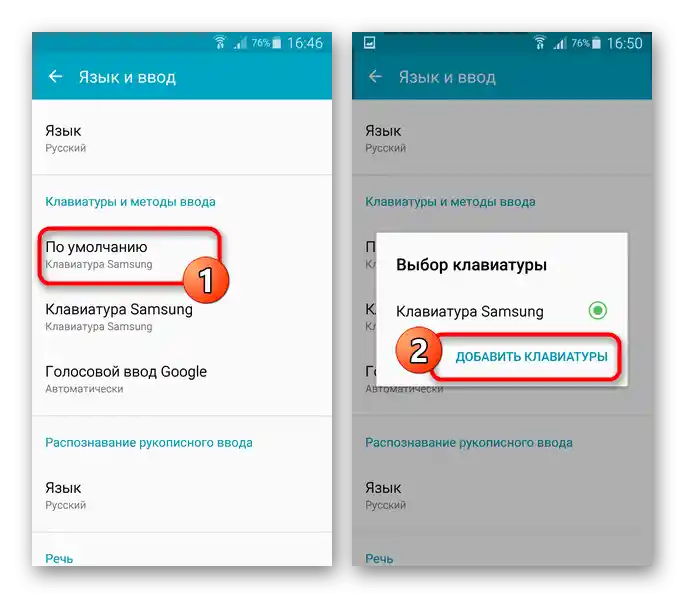
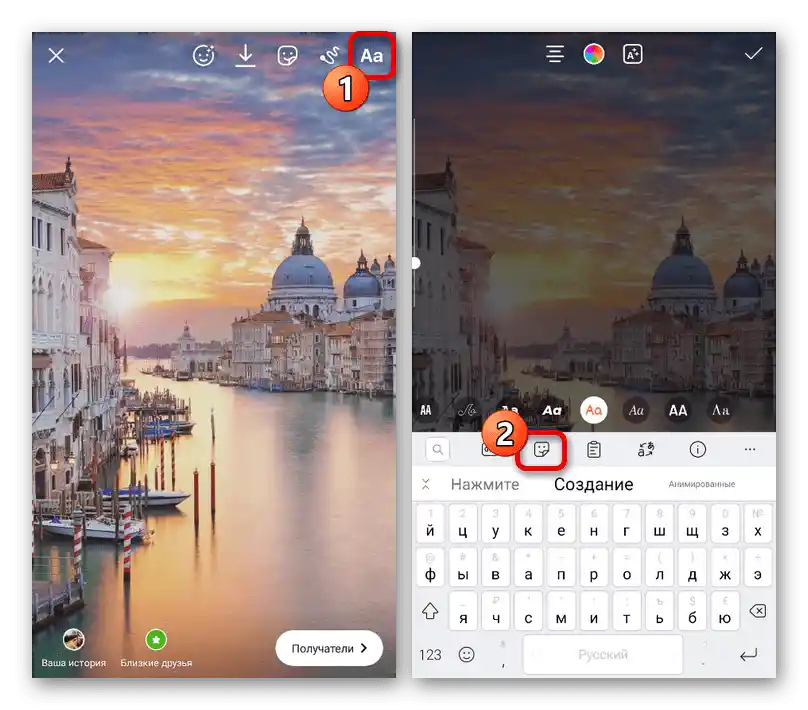
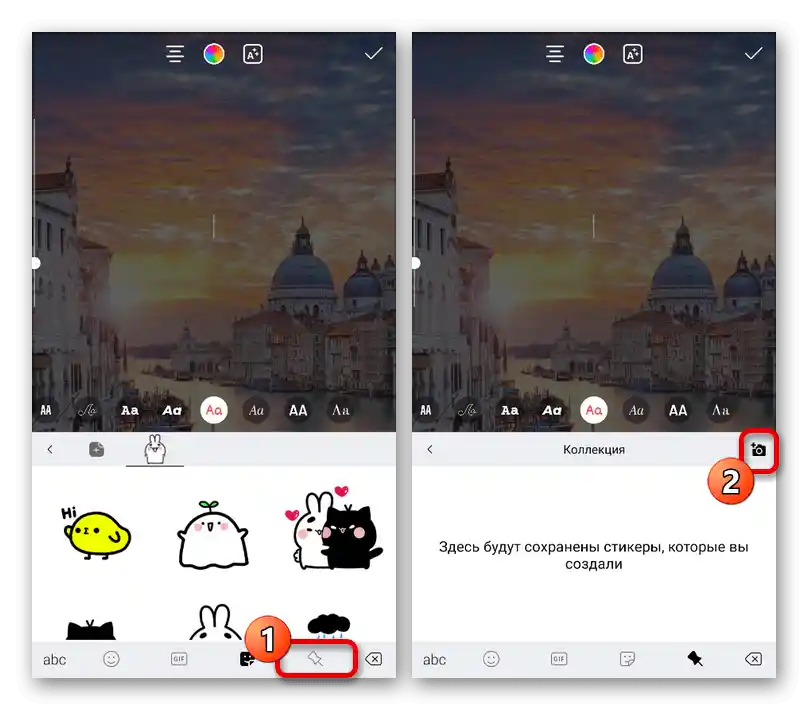
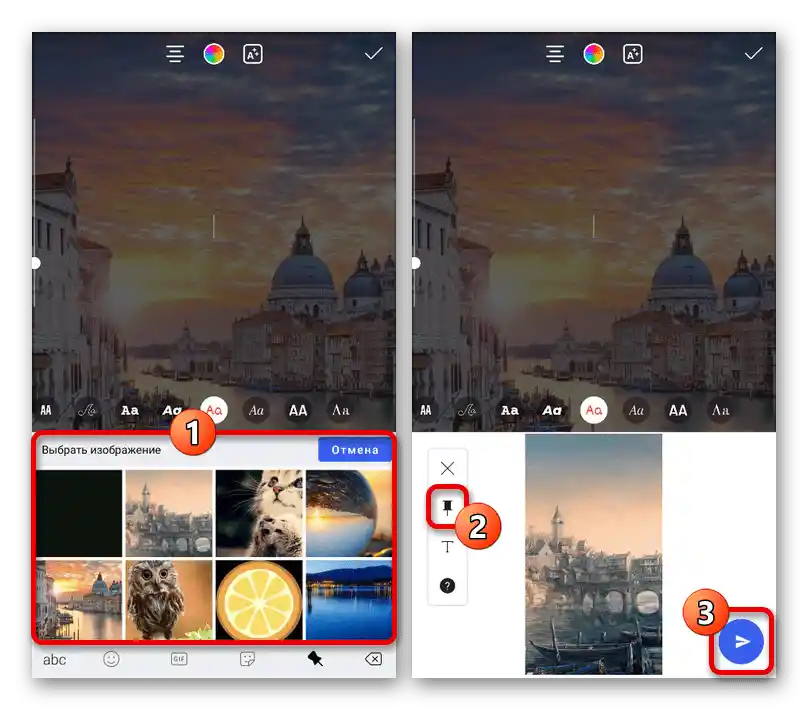
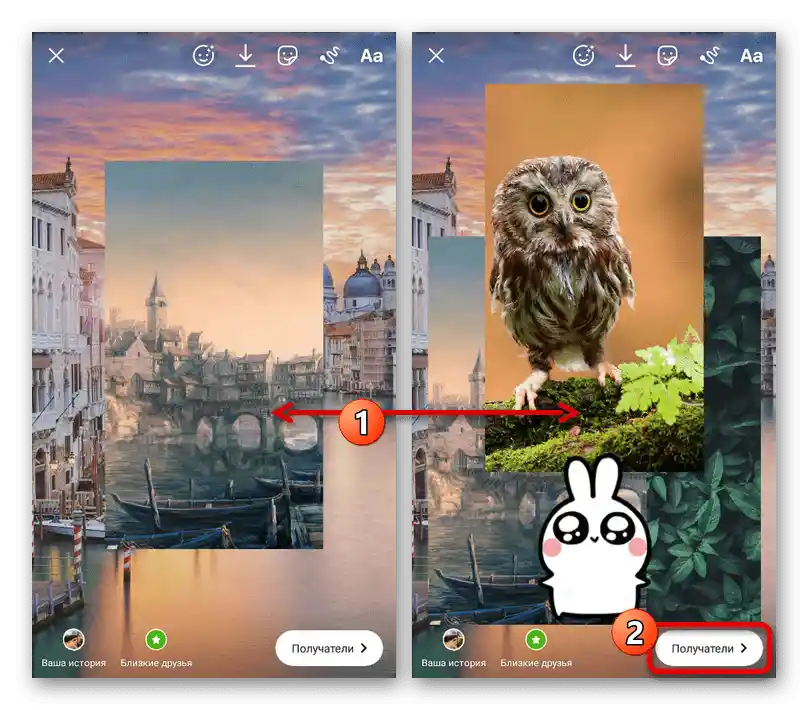
Nažalost, za preuzimanje su dostupni samo statični fajlovi, ali istovremeno bez vidljivih ograničenja po broju. Za čuvanje storija koristite uobičajeno dugme "Primalac".
Opcija 2: Canva
- Pomoću foto urednika Canva možete na različite načine obraditi i spojiti slike, uključujući korišćenje šablona posebno za Instagram. Da biste iskoristili funkciju preklapanja fotografija, potrebno je preuzeti aplikaciju.
![Процес ауторизације у апликацији Canva]()
- Sačekajte da se preuzimanje završi, na kartici "Početna" dodirnite ikonu "+", pregledajte otvoreni spisak i izaberite "Priča na Instagramu". Po potrebi ovde možete koristiti pretragu, ako ne možete pronaći željenu opciju.
![Прелазак на креирање нове приче за Instagram у апликацији Canva]()
После prelaska na uređivač nove priče, uredite šablon dodirom na dugme "Fajl". Ovo se najviše odnosi na parametre projekta kao što su ime, kao i na rezoluciju slike.
- Da biste dodali pozadinsku sliku, u donjem desnom uglu uređivača dodirnite dugme "+" i u iskačućem prozoru izaberite "Galerija". Ovde će biti predstavljeni svi multimedijalni fajlovi na uređaju, podržani od strane Canve, uključujući kameru.
- Podesite pozadinsku sliku na odgovarajući način koristeći alate aplikacije. Da biste dodali novu sliku preko postojeće, ponovo otvorite meni "+", pređite na karticu "Galerija" i dodirnite sličicu fajla.
- Slika se može pomerati, skalirati i rotirati pomoću plave ivice. Pri tome, višestruko uvećanje će dovesti do skrivanja ivica slike van šablona.
![Уређивање наложене слике у апликацији Canva]()
Veoma korisna osobina aplikacije je to što ovde u potpunosti podržavaju PNG fajlovi sa prozirnom pozadinom. Tako se mogu dodavati unapred isečeni elementi ili stikeri.
![Primer dodavanja fotografije sa prozirnom pozadinom u aplikaciji Canva]()
Pomoću alata na donjoj traci svaka izabrana fotografija može se prilagoditi, na primer, nanošenjem filtera ili efekata poput ogledanja. Posebnu pažnju zaslužuje kartica "Pozicija", jer omogućava upravljanje slojevima.
- Kada završite pripremu priče, na gornjoj traci pritisnite dugme za objavljivanje i u prikazanom spisku izaberite "Priča na Instagramu". Ako niste koristili plaćene elemente u besplatnoj verziji softvera, čuvanje će proći bez problema.
![Прелазак на објављивање приче на Instagram-у у апликацији Canva]()
Kao rezultat, trebalo bi da se otvori aplikacija Instagram sa automatski dodanom, upravo kreiranom pozadinom. Objavljivanje se može izvršiti pomoću dugmeta "Primalac", kao i u slučaju svake druge priče.
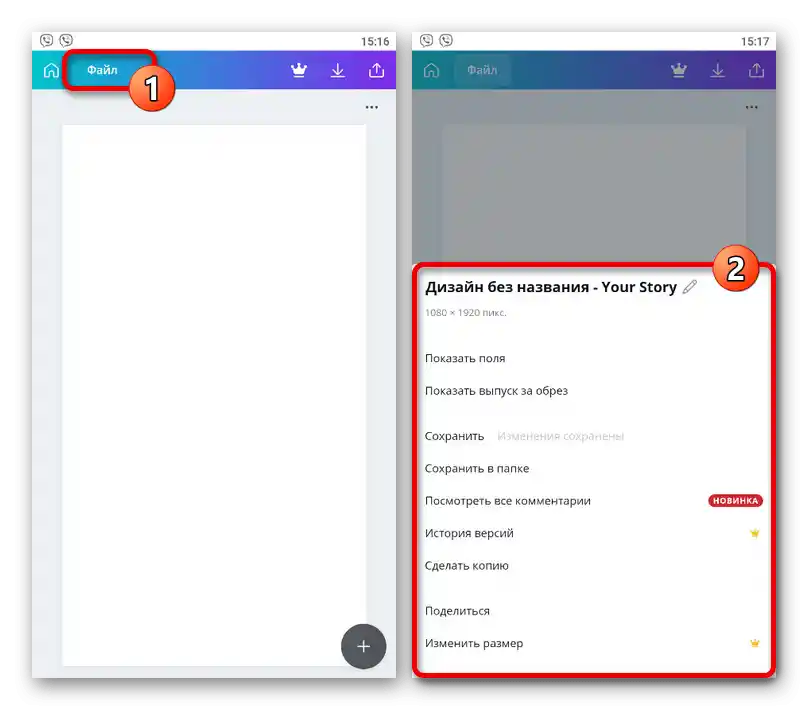
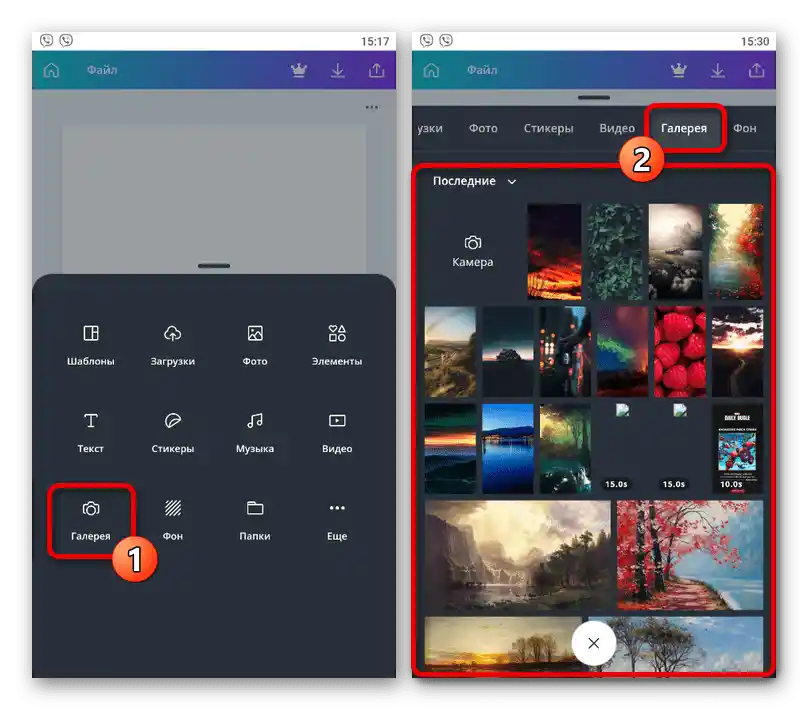
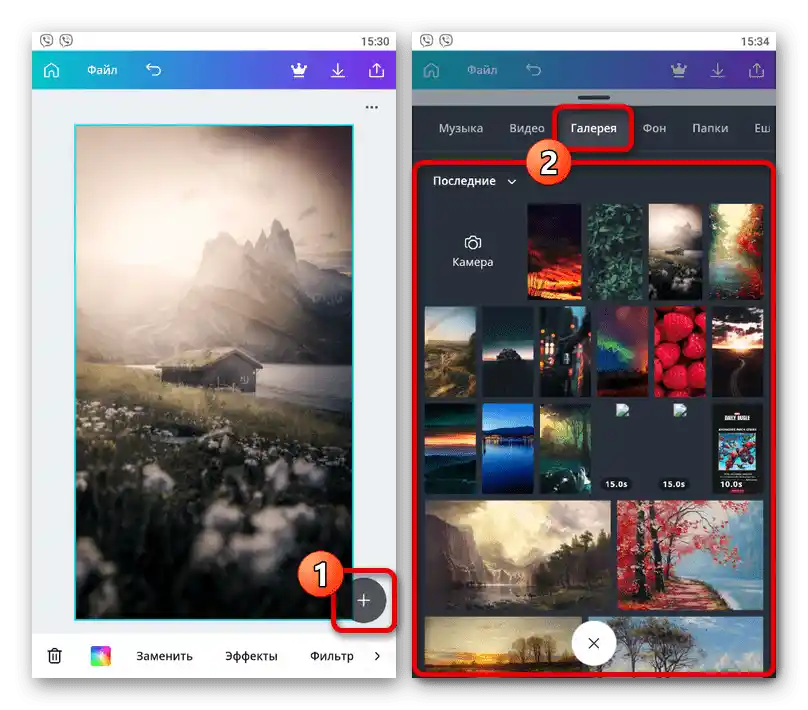
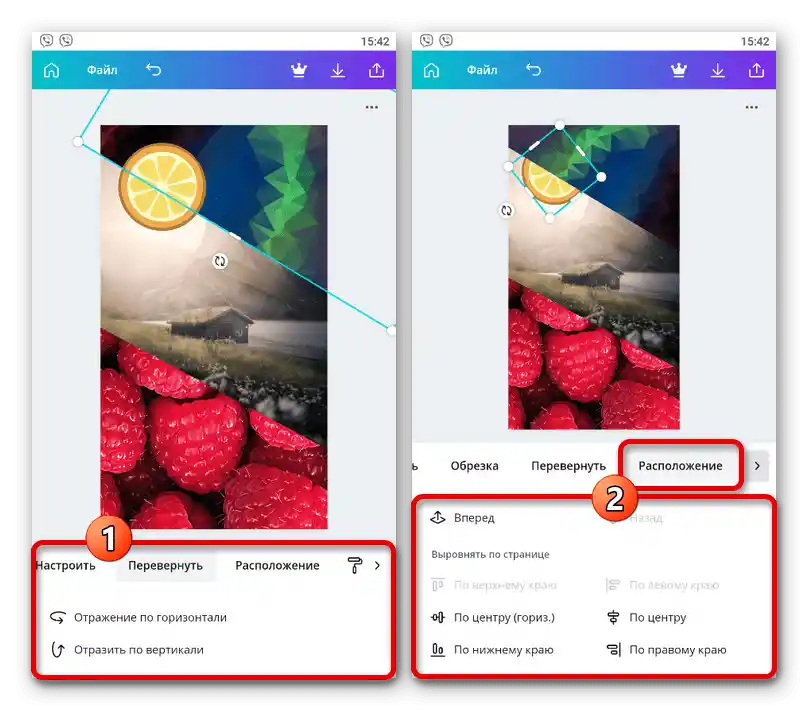
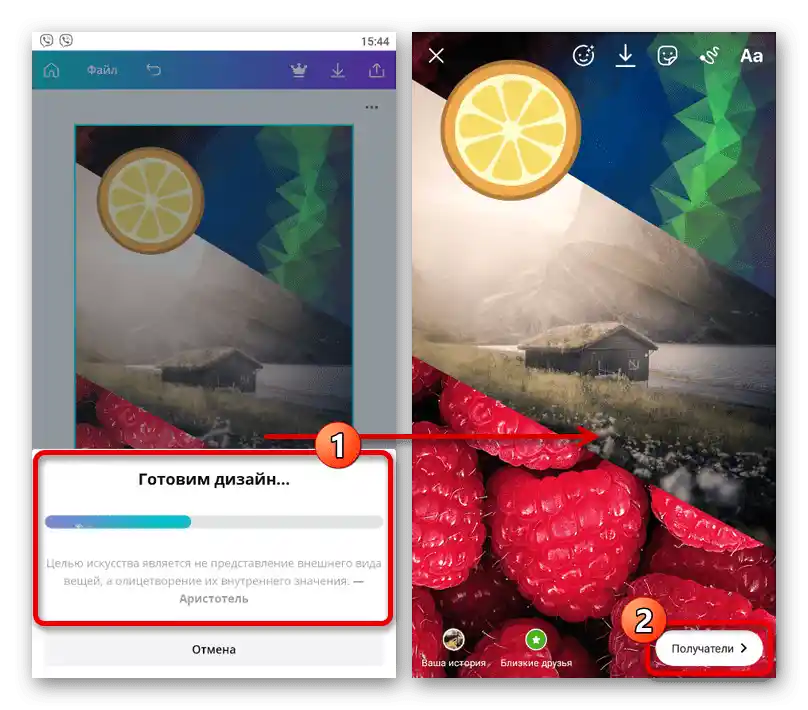
Obratite pažnju da u programu postoji mnogo plaćenih mogućnosti.Zbog toga se preporučuje ili kupovina plaćene verzije, ili korišćenje samo onih alata i fajlova koji su označeni potpisom "Besplatno".
Način 3: Kreiranje kolaža
Kao poseban metod, vredi napomenuti mogućnost preklapanja fotografija jedna na drugu u okviru kolaža, za čiju izradu se može koristiti zvanična aplikacija ili alternativni programi. Preporučujemo korišćenje drugog varijante, jer mnogi uređivači nude ne samo biblioteku šablona, već i podržavaju dodavanje slika preko postojećih.
Više informacija: Kreiranje kolaža u pričama na Instagramu